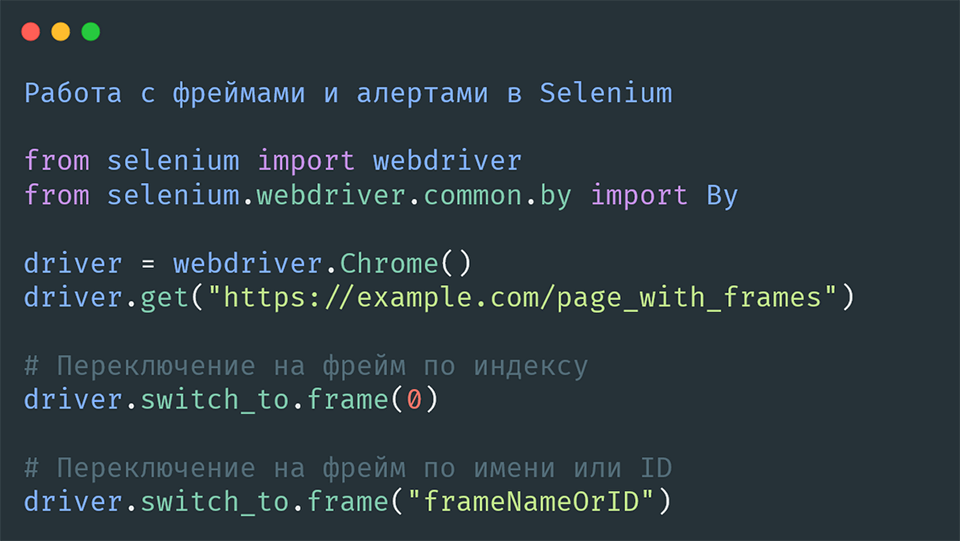
Работа с фреймами и алертами в Selenium
- 03.09.2023
- 1196
- Библиотеки Python
- Selenium
В современных веб-приложениях часто используются элементы интерфейса, такие как фреймы (или "iframe") и модальные окна (алерты). Эти компоненты помогают организовать содержимое страницы и предоставлять пользователю важную информацию или запросы на действие. Для тех, кто занимается автоматизированным тестированием или парсингом, важно понимать, как взаимодействовать с этими элементами. Рассмотрим, как эффективно работать с фреймами и алертами при помощи инструментов автоматизации.
Переключение между фреймами
Методы:
switch_to.frame(): Переключается на указанный фрейм. Можно передать либо индекс фрейма, либо его имя/ID, либо объект WebElement, представляющий фрейм.switch_to.default_content(): Возвращает контекст драйвера к основному содержимому страницы, выходя из любых фреймов.
Пример:
from selenium import webdriver
from selenium.webdriver.common.by import By
driver = webdriver.Chrome()
driver.get("https://example.com/page_with_frames")
# Переключение на фрейм по индексу
driver.switch_to.frame(0)
# Переключение на фрейм по имени или ID
driver.switch_to.frame("frameNameOrID")
# Переключение на фрейм с помощью объекта WebElement
frame_element = driver.find_element(By.CSS_SELECTOR, "iframe.someClass")
driver.switch_to.frame(frame_element)
# Возврат к основному содержимому страницы
driver.switch_to.default_content()Переключение между окнами
Методы:
switch_to.window(): Переключается на указанное окно. Требуется передача идентификатора окна, который можно получить изdriver.window_handles.window_handles: Возвращает список идентификаторов всех открытых окон. Первоначальное окно будет иметь индекс 0, следующее - 1 и т. д.
Пример:
from selenium import webdriver
driver = webdriver.Chrome()
driver.get("https://example.com")
# Открытие новой вкладки или окна
link = driver.find_element(By.LINK_TEXT, "Open New Window")
link.click()
# Переключение на новое окно
windows = driver.window_handles
driver.switch_to.window(windows[1])
# Работа в новом окне, например:
# driver.find_element_by_id("someID").click()
# Возврат к первоначальному окну
driver.switch_to.window(windows[0])С помощью этих методов можно эффективно управлять и переключаться между фреймами и окнами при автоматизации веб-тестирования с помощью Selenium.
Модальные окна (Alerts)
Модальные окна, или просто "alerts", - это специальные диалоговые окна, которые могут требовать от пользователя подтверждения действия или ввода текста.
Методы:
switch_to.alert: Переключается на модальное окно.alert.accept(): Нажимает кнопку "OK" в модальном окне.alert.dismiss(): Нажимает кнопку "Cancel" в модальном окне (если доступно).alert.send_keys("some text"): Вводит текст в модальное окно, если это возможно.alert.text: Возвращает текст модального окна.
Пример:
from selenium import webdriver
driver = webdriver.Chrome()
driver.get("https://example.com/page_with_alert")
# Переключение на модальное окно
alert = driver.switch_to.alert
# Принятие модального окна
alert.accept()
# Взаимодействие с модальным окном, требующим ввода текста
alert.send_keys("Текст для ввода")
alert.accept()
# Получение текста из модального окна
message = alert.text
print(message)Всплывающие уведомления (Notifications)
Начиная с HTML5, веб-сайты могут запрашивать разрешение на отправку всплывающих уведомлений. В Selenium вы можете управлять этими уведомлениями, изменяя настройки профиля браузера.
Пример отключения всплывающих уведомлений в Chrome:
from selenium import webdriver
chrome_options = webdriver.ChromeOptions()
prefs = {
"profile.default_content_setting_values.notifications": 2 # 1 для разрешения, 2 для блокировки
}
chrome_options.add_experimental_option("prefs", prefs)
driver = webdriver.Chrome(options=chrome_options)
driver.get("https://example.com")Примечание: В приведенном примере используется параметр options вместо chrome_options, так как последний является устаревшим.
Используя эти методы и примеры, вы сможете эффективно взаимодействовать с модальными окнами и уведомлениями при автоматизации веб-тестирования с помощью Selenium.
Заключение
Работа с фреймами и алертами может показаться сложной на первый взгляд из-за их особенностей взаимодействия с пользовательским интерфейсом. Однако, оснащенные правильными инструментами и знаниями, разработчики и тестировщики могут легко и эффективно управлять этими элементами. Понимание того, как обращаться с фреймами и алертами, является ключевым навыком в арсенале любого специалиста по автоматизации веб-приложений.
Содержание:





